夜晚室內墨綠般的濃稠氣氛風格,主要是透過對 visionLOG底圖進行3DLUT的創作。

原照拍攝採大約向右(亮)提升1個檔次的RAW格式照片。圖檔IMG_0092。
(參考參數:光圈F5.6、快門0.5秒、ISO-100、焦距135mm、測光模式分區測光)

以ACR編圖軟體先完成輕度白平衡校正,再模擬轉換成 CanonEOS 80D 的 visionLOG 灰度照片格式。

以此格式(4000*6000)進入Photoshop編輯模式。
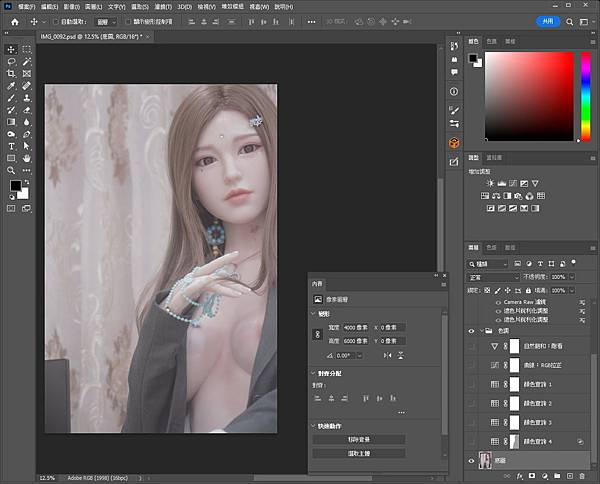
過程一、色調調整
1. 新增「顏色查詢」圖層:選用X8_Historic-BlueDark4色板,主作用於背景(人物主體僅50%),不透明度20%;

2. 新增「顏色查詢」圖層:選用X7_Fantasy-RedUnderexp色板,主作用於全景,不透明度25%;

3. 新增「顏色查詢」圖層:選用X5_CP6色板,主作用於全景,不透明度80%;

4. 新增「顏色查詢」圖層:選用X2_Range-Shadows-ADDB色板,主作用於全景,不透明度100%;

5. 新增「曲線」圖層:針對RGB、R、G、B四種模式進行明暗置底來提升對比度,不透明度100%;

6. 新增「自然飽和」圖層:提高自然飽和度(+78),降低飽和度(-30),不透明度100%,主要在將隱而未現的皮膚細節給提顯出來。
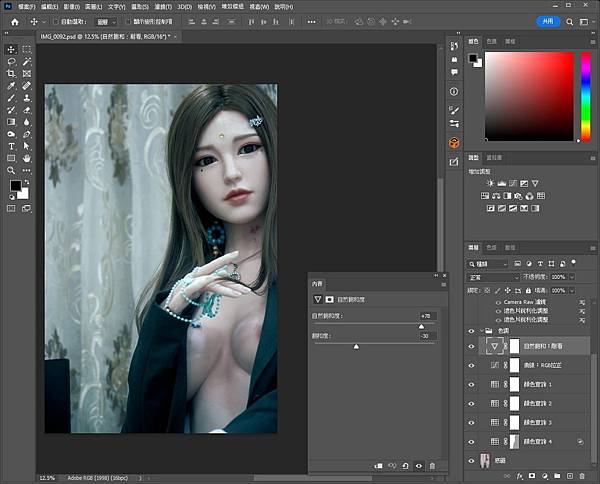
調整色調步驟完成圖如下:

過程二、畫質調整
1. 液化:臉部形狀內縮,鼻子加長,嘴巴微揚;
(參考參數:下巴高度-12、下巴-20、臉部寬度-9、鼻子高度-25、微笑+20)

2. ACR濾鏡膚質:提升膚質感;
(參考參數:調整色彩混合器之飽和度+58,+12,+40,+23,0,0,0,-21)

3. 銳化:遮色片銳利化調整第一次(總量136, 強度6.8),遮色片銳利化調整第二次(總量58, 強度1.6)。

調整畫質步驟完成圖如下:

過程三、紋理調整
0. 原始矽膠臉部紋理;

(採用高斯模糊8.0下的高頻紋理)
1. 增加眼部紋理;
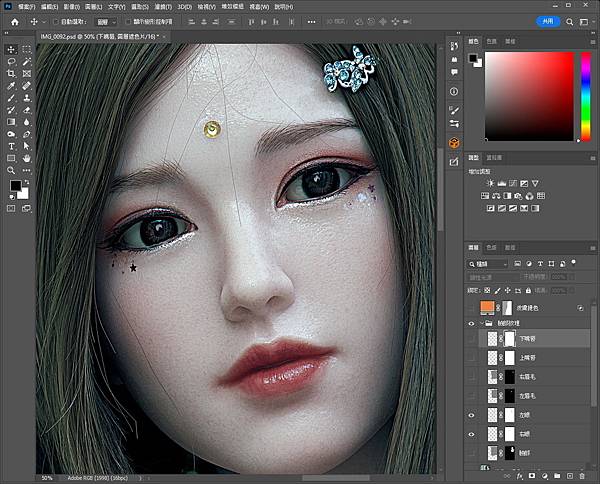
2. 增加眉毛紋理;

3. 增加嘴唇紋理;
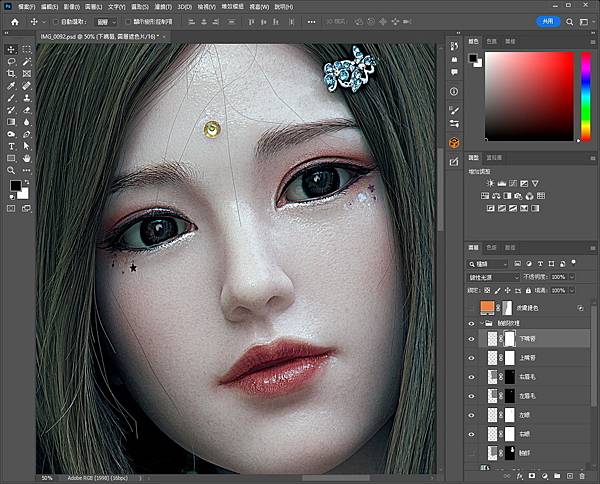
4. 增加臉頰紋理。

調整紋理步驟完成圖如下:

過程四、以全景視角進行皮膚提色調整
1. 新增「純色」圖層:亮橘色(R211,G130,B76),主作用於人物主體(背景僅50%),不透明度51%。

調整皮膚提色步驟完成圖(全部完成圖)如下:



 留言列表
留言列表
